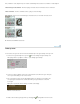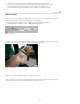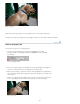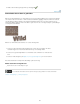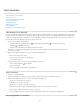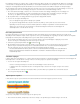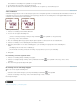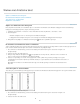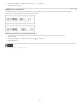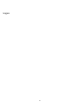Operation Manual
De voorwaarden van Creative Commons zijn niet van toepassing op Twitter™- en Facebook-berichten.
Juridische kennisgevingen | Online privacybeleid
Naar boven
5. Nadat u tekst hebt toegevoegd, klikt u op Vastleggen .
Gemaskerde tekst maken en gebruiken
Met het gereedschap Masker voor horizontale tekst en het gereedschap Masker voor verticale tekst maakt u
een selectie in de vorm van tekst. U kunt met tekstselectiekaders grappige effecten bereiken door tekst uit
een afbeelding te knippen waardoor de achtergrond zichtbaar wordt of door geselecteerde tekst in een
nieuwe afbeelding te plakken. Probeer de diverse opties uit en zie hoe u uw eigen stempel op afbeeldingen
en composities kunt drukken.
Masker voor horizontale tekst waarmee een selectie wordt gevuld
1. Selecteer in de modus Expert de laag waarop de selectie moet verschijnen. De beste
resultaten krijgt u als u het tekstselectiekader niet op een tekstlaag maakt.
2. Selecteer het gereedschap Masker voor horizontale tekst of Masker voor verticale tekst .
3. Selecteer extra tekstopties (zie Opties voor het gereedschap Tekst) en voer uw tekst in.
Het tekstselectiekader verschijnt in de afbeelding op de actieve laag.
Adobe raadt ook het volgende aan:
Gestileerde tekst aan een afbeelding toevoegen
353